Když prohlížíte internet na zařízení Android nebo iOS, téměř vždy komunikujete s mobilní verze webových stránek optimalizovaným pro menší obrazovky na vašem smartphonu. Tyto stránky však často postrádají různé funkce obsažené v jejich desktopových protějšcích.
Pokud tedy chcete na mobilním zařízení přistupovat k plnohodnotné verzi webu pro počítače, musíte ručně nakonfigurovat prohlížeč tak, aby se načítal v režimu počítače. Některé prohlížeče také nabízejí možnost vždy načítat stránky v režimu plochy.
Pokyny v tomto tutoriálu demonstrují, co musíte udělat pro aktivaci režimu plochy ve všech hlavní prohlížeče pro zařízení iOS a Android – Google Chrome, Apple Safari, Mozilla Firefox atd.
Tip : Verze webových stránek pro stolní počítače se na mobilních zařízeních často obtížně orientují. Zkuste zobrazení přiblížit – oddálit dvěma prsty – abyste si usnadnili prohlížení a interakci s webovými prvky.
Jak aktivovat režim plochy v libovolném prohlížeči v systému Android
Android, Google Chrome, Samsung Internet Browser a Mozilla Firefox umožňují rychle aktivovat režim plochy pro jakoukoli otevřenou kartu. Karta s aktivním režimem plochy bude nadále načítat weby a webové stránky v režimu plochy, dokud ji nezavřete nebo znovu neaktivujete mobilní režim.
Totéž platí pro Microsoft Edge a prohlížeč Opera, ale tyto prohlížeče také umožňují vždy načíst verze stránek pro počítače na všech kartách.
Aktivujte režim plochy v prohlížeči Google Chrome
V prohlížeči Google Chrome začněte otevřením nabídky Chrome (klepněte na ikonu se třemi tečkami v pravém horním rohu obrazovky). V nabídce, která se poté zobrazí, klepněte na pole vedle položky Web pro stolní počítače a aktivujte režim plochy.
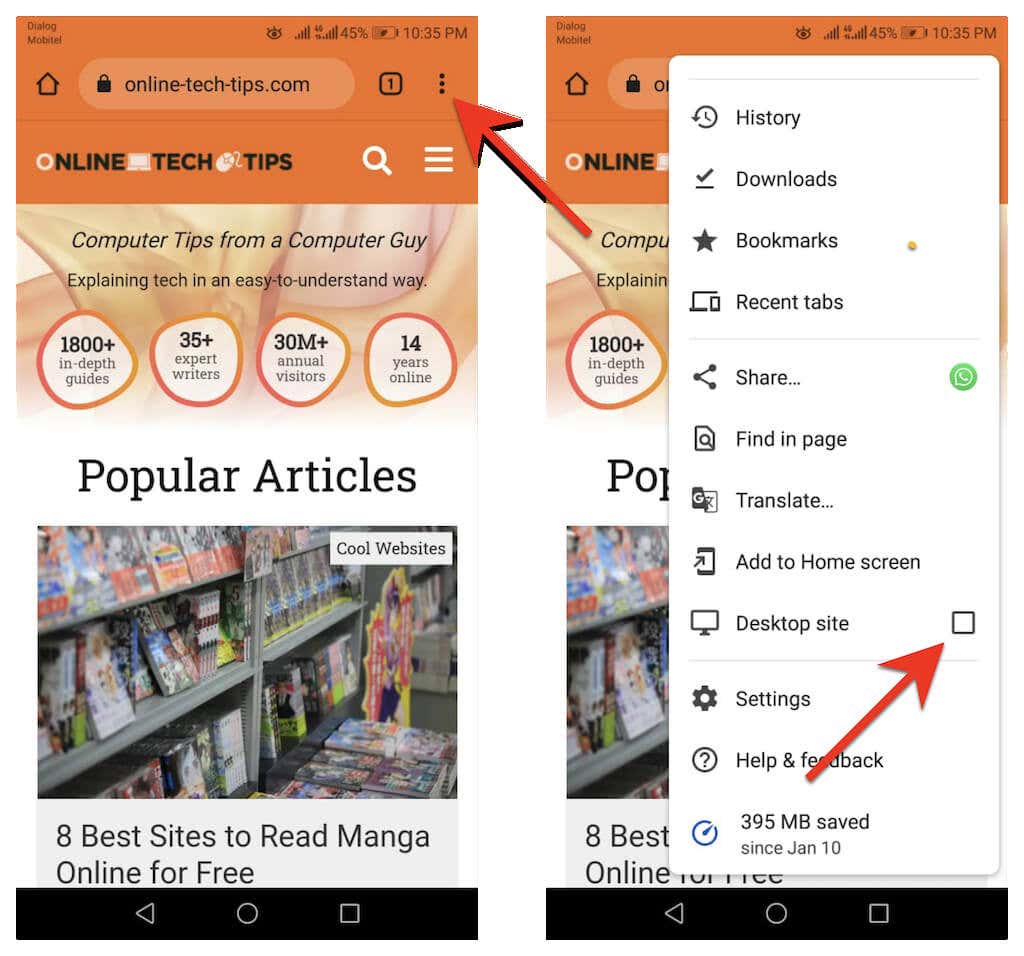
Pokud chcete pro kartu deaktivovat zobrazení plochy, jednoduše znovu otevřete nabídku Chrome a zrušte zaškrtnutí políčka vedle položky Web pro počítače .
Aktivujte režim plochy v internetovém prohlížeči Samsung
Když máte web otevřený v prohlížeči Samsung Internet Browser, jednoduše vyberte ikonu Menu (tři řádky na sobě) v pravém dolním rohu karty a klepnutím na Web pro stolní počítače spusťte jeho počítačová verze.
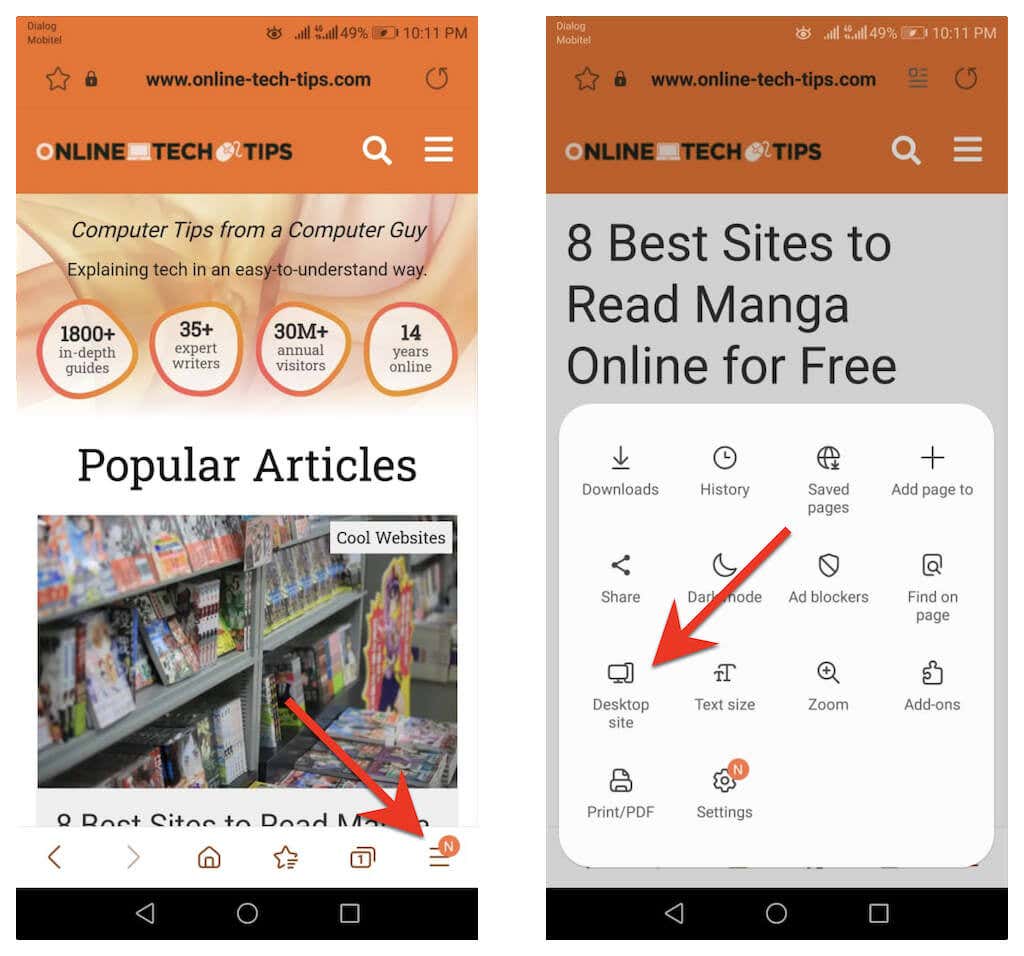
Chcete se vrátit k mobilní verzi? Stačí znovu klepnout na ikonu Menu a vybrat Mobilní web ..
Aktivujte režim plochy v prohlížeči Mozilla Firefox
Chcete-li aktivovat režim plochy na kterékoli kartě v prohlížeči Mozilla Firefox, otevřete nabídku Firefox (klepněte na tři tečky vedle adresního řádku) a zapněte přepínač vedle možnosti Web pro stolní počítače silný>.
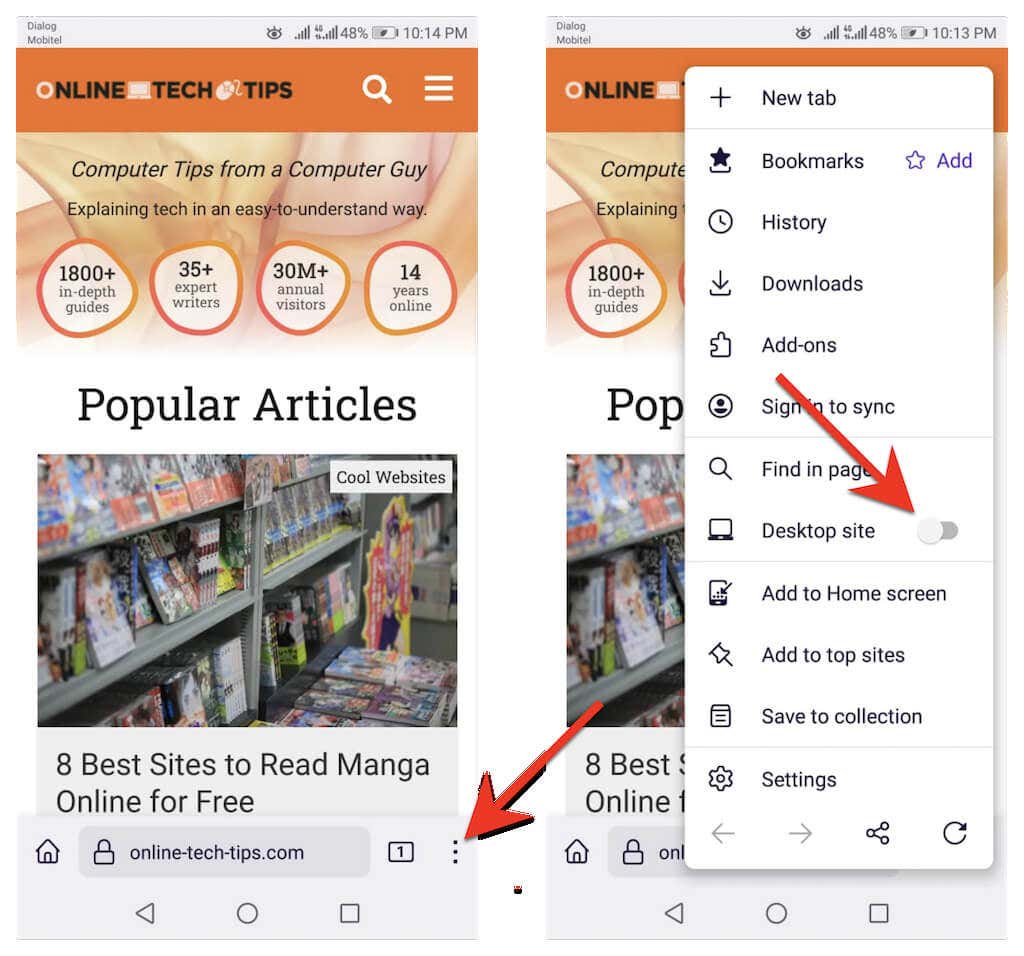
Chcete-li deaktivovat režim plochy pro kartu, znovu otevřete nabídku Firefox a vypněte přepínač vedle položky Web pro stolní počítače .
Aktivujte režim plochy v Microsoft Edge
Režim plochy pro kartu v Microsoft Edge pro Android můžete aktivovat klepnutím na možnost Zobrazit web na ploše v nabídce Edge (klepněte na ikonu se třemi tečky ve spodní části obrazovky). Naopak klepnutím na Mobilní web ve stejné nabídce funkci deaktivujete.
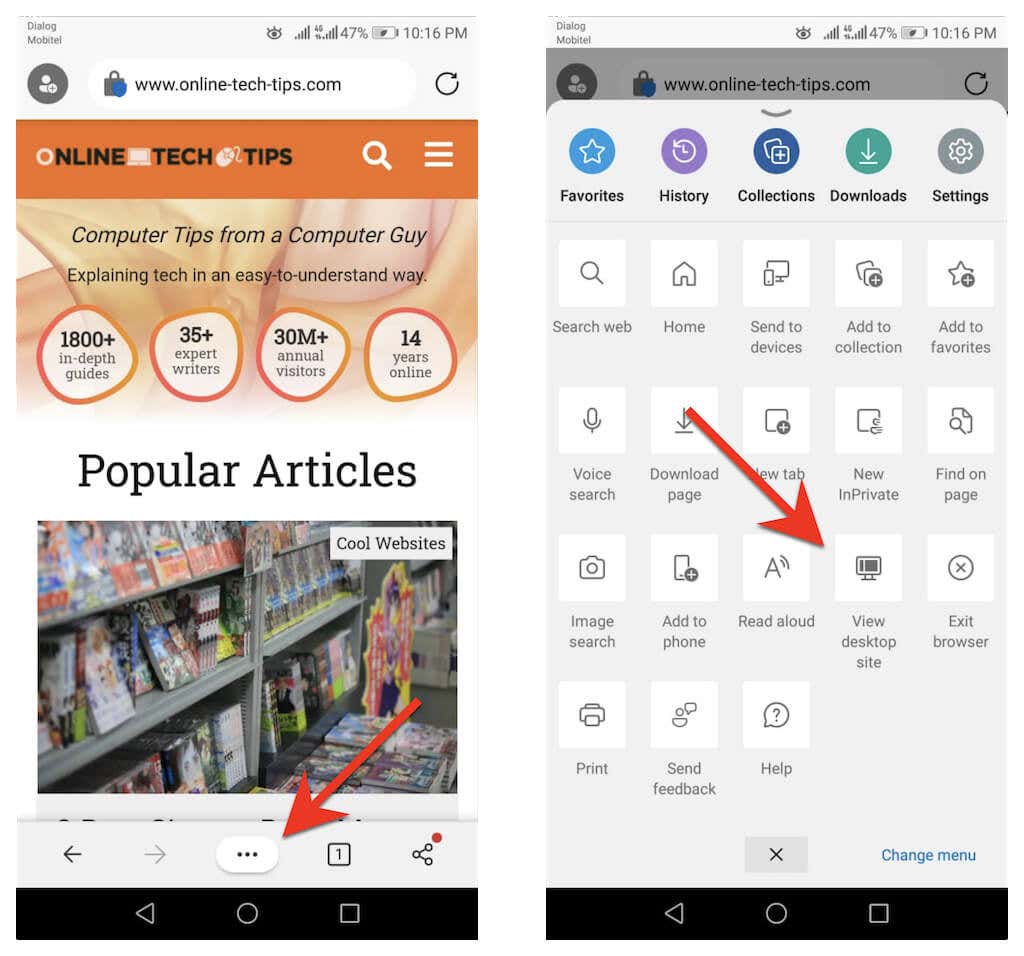
Volitelně můžete Edge nakonfigurovat tak, aby fungoval jako počítačový prohlížeč na vašem telefonu Android. Chcete-li to provést, klepněte na Nastavení v nabídce Edge . Poté klepněte na Obecné >Nastavení zobrazení webu a aktivujte přepínač vedle možnosti Zobrazit web pro počítače jako výchozí .
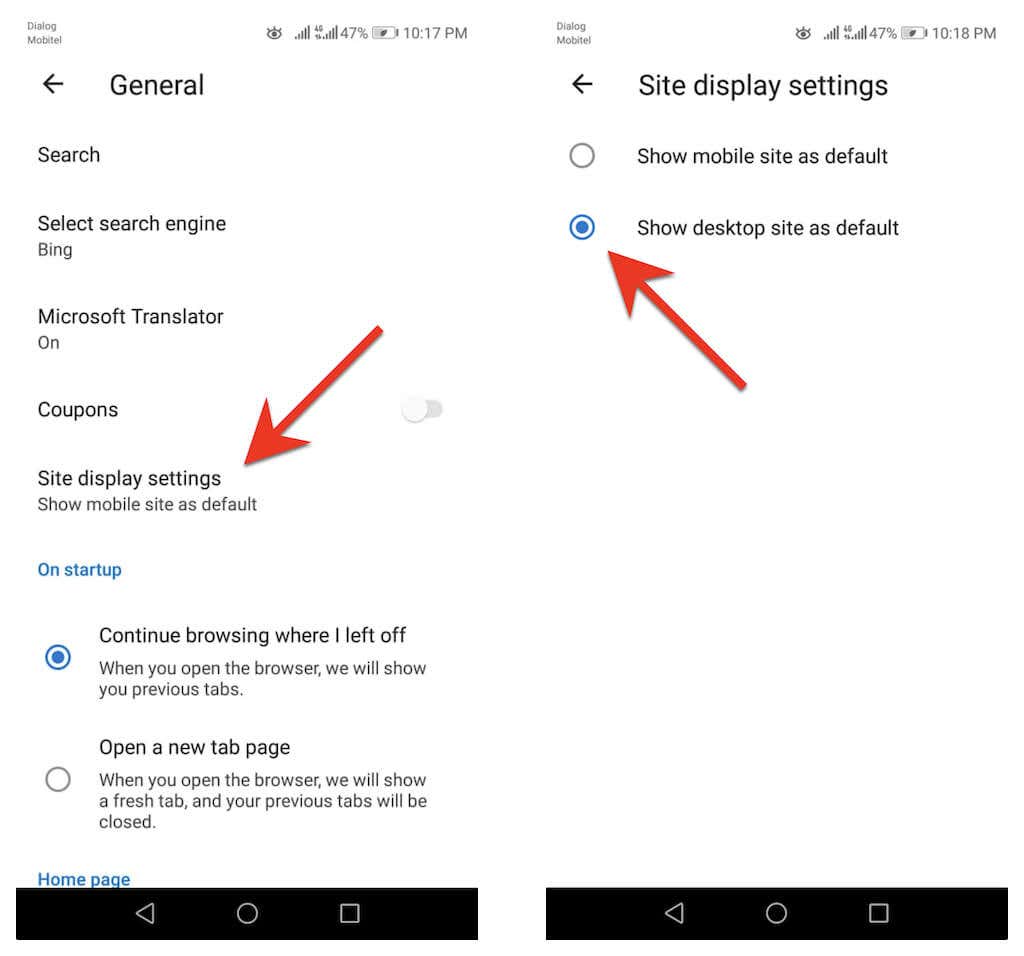
Aktivujte režim plochy v prohlížeči Opera
Chcete-li aktivovat režim plochy pro kartu v prohlížeči Opera, stačí otevřít nabídku Opera (klepněte na tři tečky napravo od řádku adresy URL) a zapněte přepínač vedle možnosti Stránka pro stolní počítače . Deaktivujte jej, kdykoli budete chtít deaktivovat režim plochy.

Opera také umožňuje nakonfigurovat všechny weby tak, aby se načítaly v režimu plochy. Chcete-li to provést, klepněte na ikonu profilu v pravé dolní části obrazovky a vyberte možnost Nastavení . Poté přejděte dolů do sekce Obsah a klepněte na Výchozí uživatelský agent . Postupujte tak, že ve vyskakovacím okně, které se zobrazí, zapnete přepínač vedle možnosti Počítač .
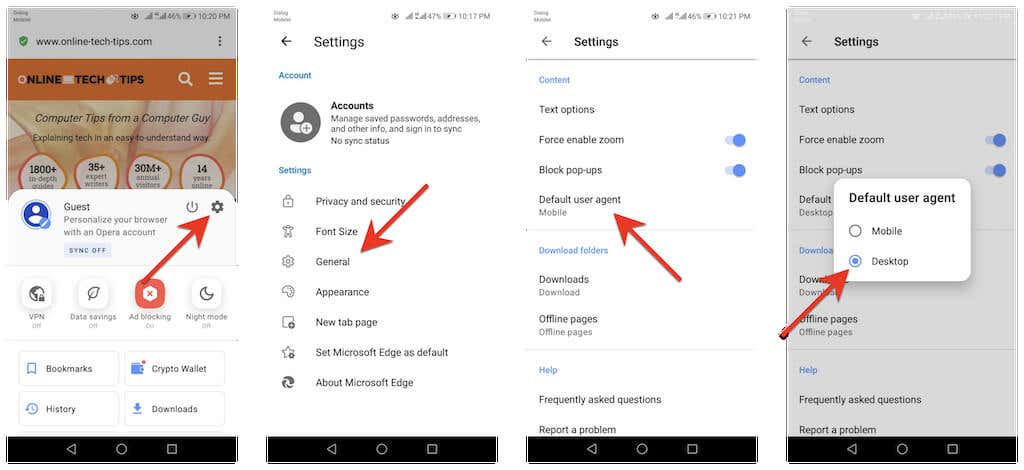
Jak aktivovat režim plochy v libovolném prohlížeči v systému iOS
Apple Safari – nativní prohlížeč vestavěný do iOS – vám umožňuje dočasně aktivovat režim plochy pro kartu a umožňuje načíst desktopovou verzi libovolného webu. Můžete dokonce nakonfigurovat prohlížeč tak, aby otevíral všechny weby v režimu plochy.
Pokud na svém iPhonu používáte prohlížeč třetí strany, jako je Google Chrome, Mozilla Firefox nebo Opera Browser, můžete nakonfigurovat jednotlivé karty pouze pro načítání stránek v režimu plochy. Výjimkou je Microsoft Edge, který vám ve výchozím nastavení umožňuje zobrazit verze všech webů pro počítače..
Aktivujte režim plochy v Apple Safari
Při používání Safari otevřete nabídku Safari (klepněte na ikonu aA ) a vyberte Požádat o webovou stránku pro počítače , chcete-li načíst libovolný web na kartě v režimu plochy. Klepnutím na Požádat o mobilní web deaktivujete pro kartu režim plochy.
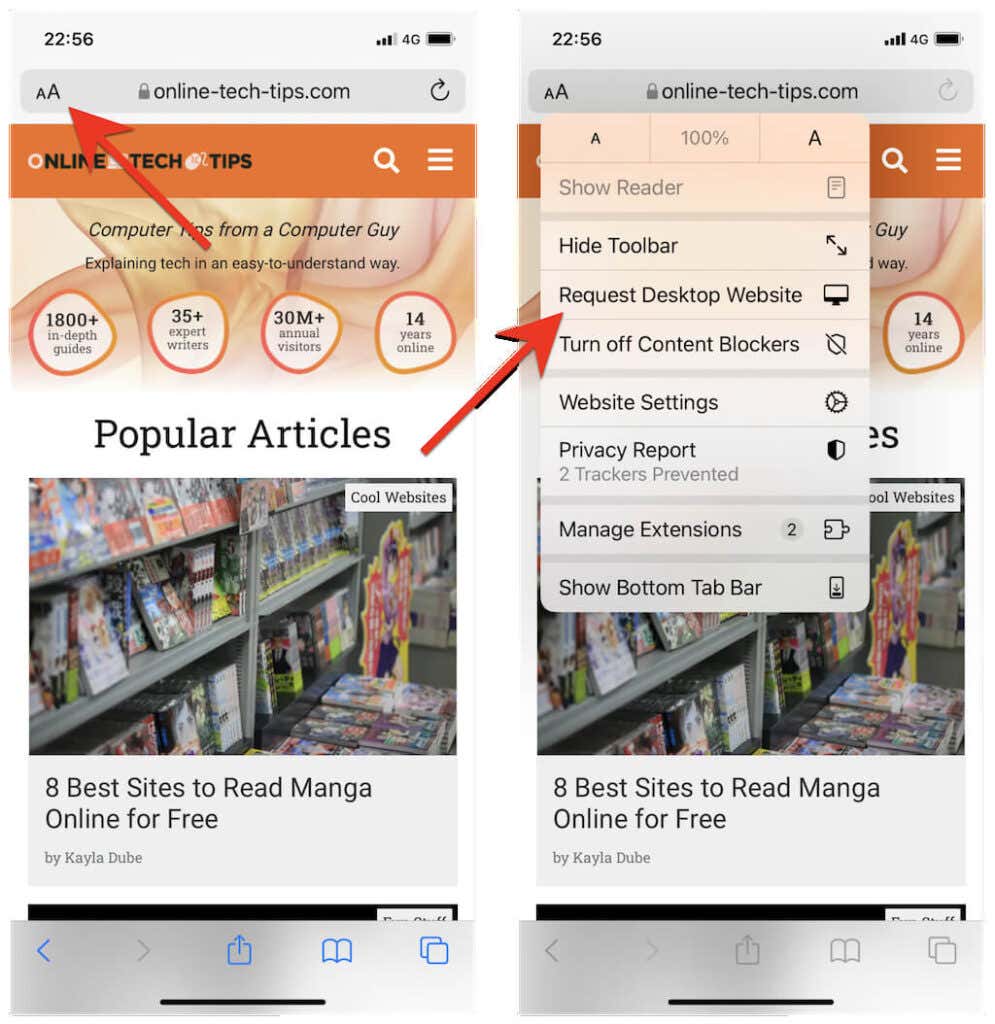
Pokud chcete, aby prohlížeč Safari vždy načítal web v režimu plochy, klepněte na možnost Nastavení webu a otočte přepínačem vedle možnosti Požádat o web pro počítače .
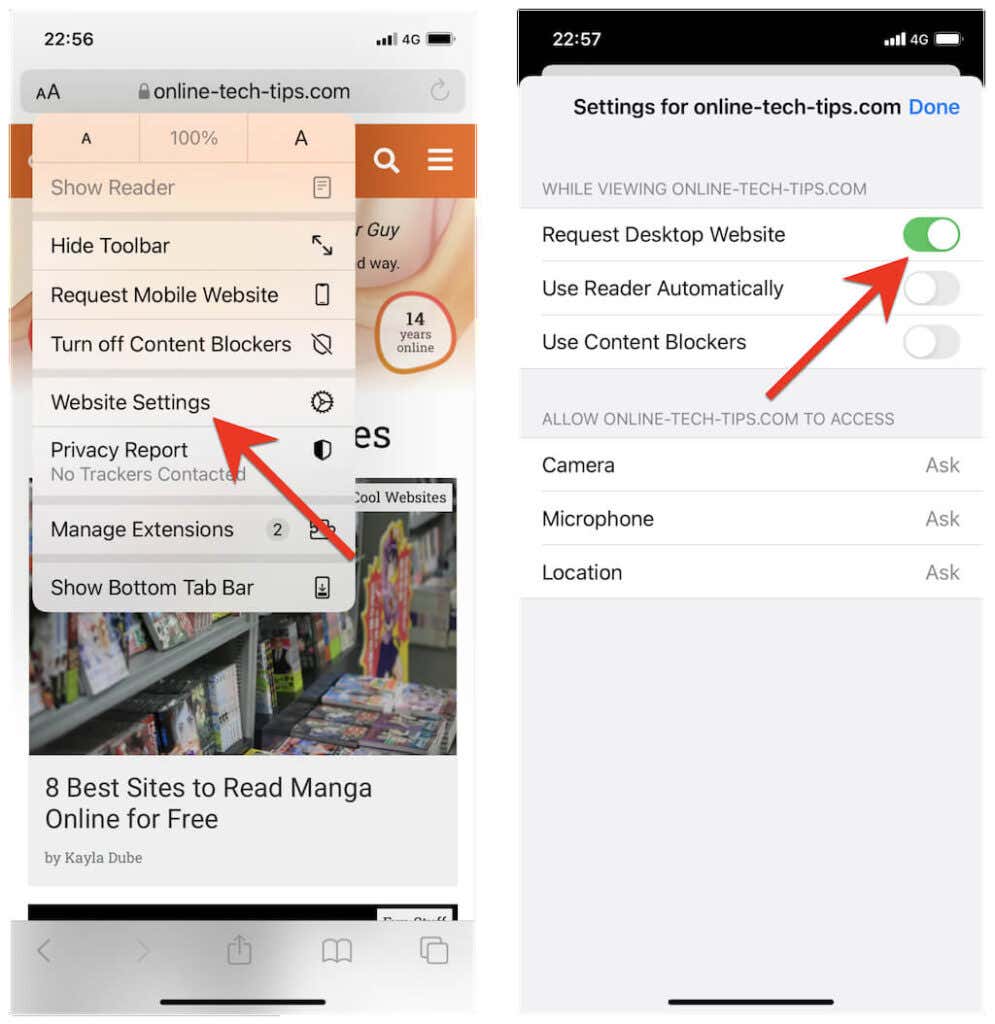
Pokud chcete nakonfigurovat Safari tak, aby načítal všechny weby v režimu plochy, otevřete aplikaci Nastavení pro iPhone, přejděte dolů a klepněte na Safari , vyberte možnost Vyžádat webovou stránku pro počítače a zapněte přepínač vedle možnosti Všechny weby .
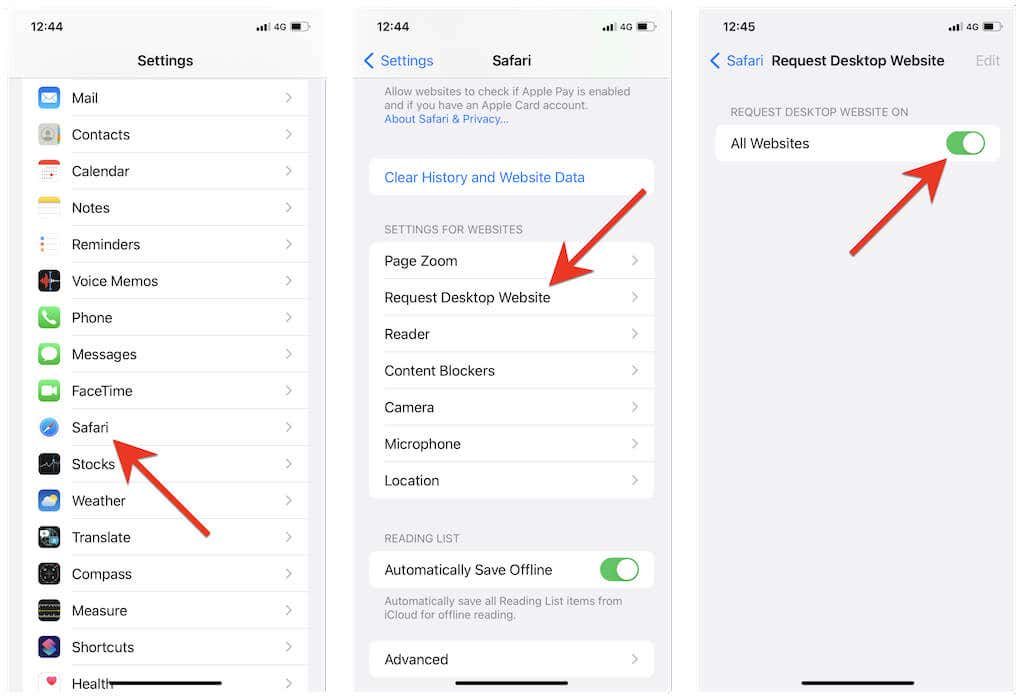
Aktivujte režim plochy v prohlížeči Google Chrome
V Google Chrome pro iOS otevřete nabídku Chrome (klepněte na tři tečky na navigační liště), posuňte se dolů seznamem možností a klepněte na Požádat o web pro počítače .
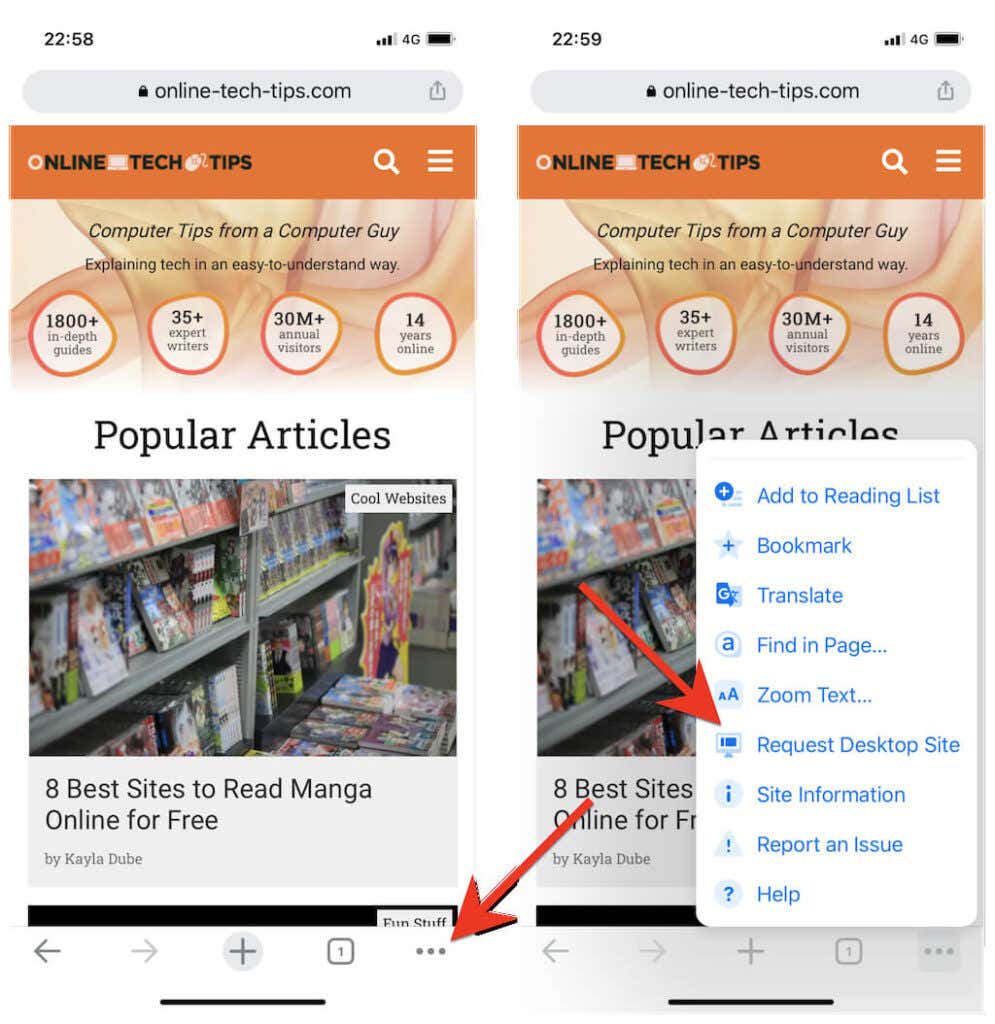
Pokud chcete, aby karta znovu načítala weby v mobilním režimu, stačí znovu otevřít nabídku Chrome a klepnout na Požádat o mobilní web .
Aktivujte režim plochy v prohlížeči Mozilla Firefox
Ve Firefoxu můžete pro kartu aktivovat režim plochy klepnutím na ikonu Více (tři tečky vedle adresního řádku) a výběrem možnosti Požádat o stránku pro počítače v rozbalovací nabídce -down menu.
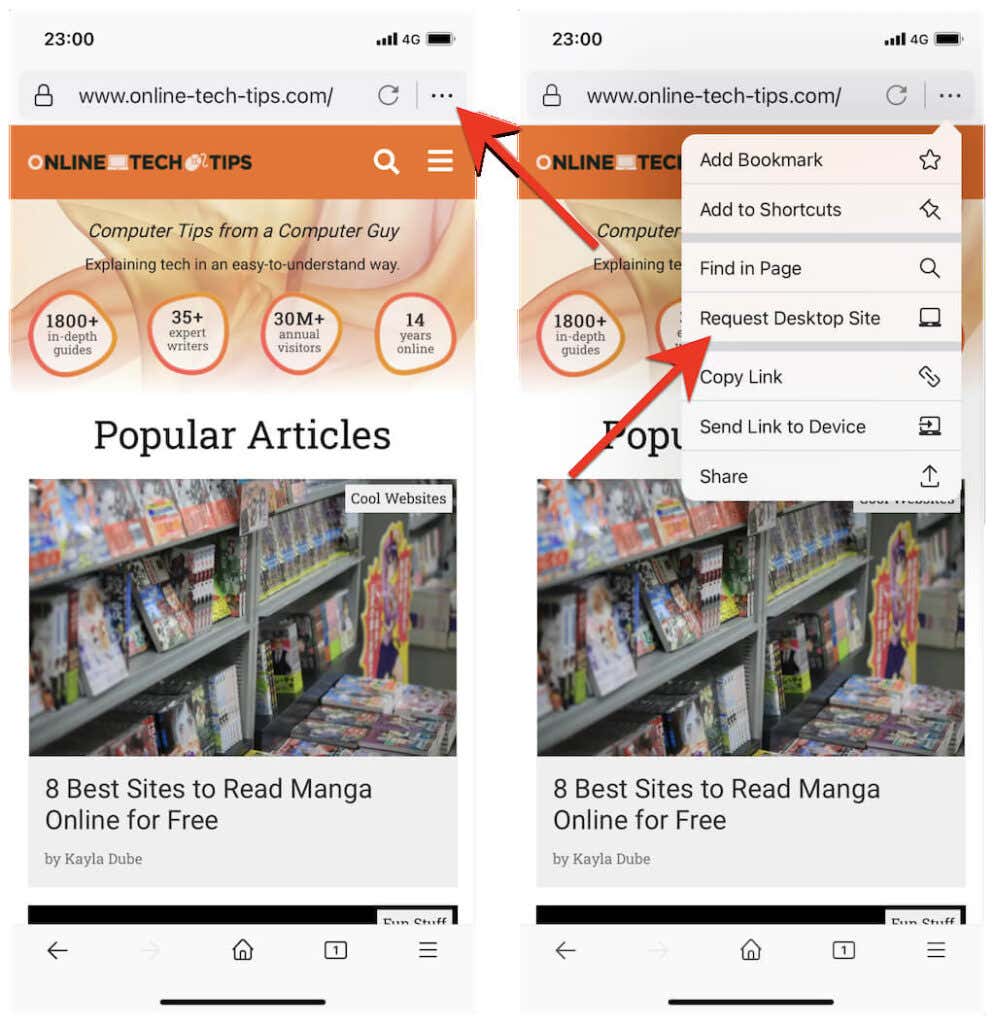
Chcete-li znovu načíst kartu v mobilním režimu, jednoduše znovu otevřete nabídku Další a vyberte možnost Požádat o mobilní web .
Aktivujte režim plochy v Microsoft Edge
Při prohlížení webu v Microsoft Edge otevřete nabídku Edge (klepněte na ikonu se třemi tečkami uprostřed dole), přejděte dolů seznamem možností a klepněte na Zobrazit web na ploše načíst jeho verzi pro stolní počítače. Chcete-li deaktivovat stolní počítač, stačí ve stejné nabídce klepnout na Zobrazit mobilní web .
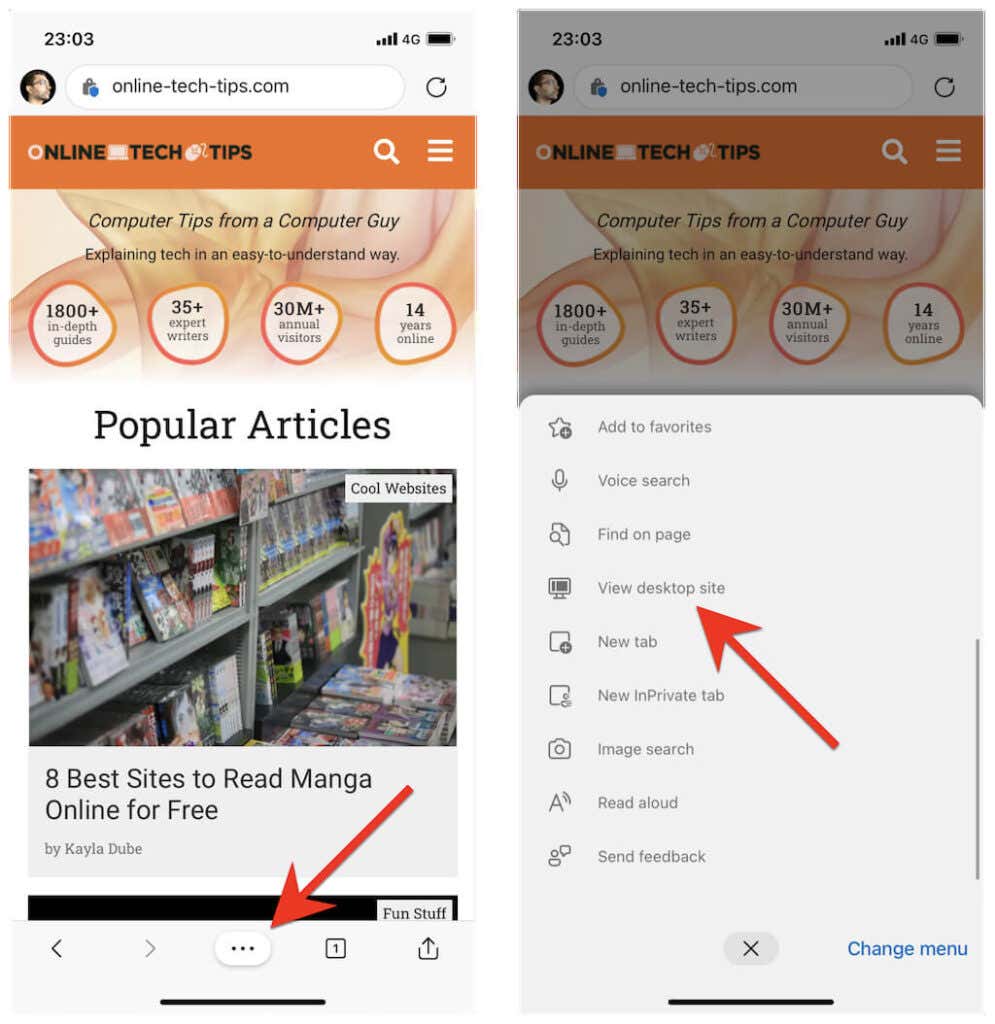
Můžete také nakonfigurovat Edge tak, aby ve výchozím nastavení načítal všechny stránky v režimu plochy na vašem iPhone. Chcete-li to provést, klepněte na tlačítko se třemi tečkami a vyberte možnost Nastavení . Poté klepněte na Obecné >Nastavení zobrazení webu a aktivujte možnost Zobrazit web pro počítače jako výchozí ..

Aktivujte režim plochy v prohlížeči Opera
V prohlížeči Opera můžete načíst stránky v režimu plochy pro kartu otevřením nabídky Opera (ikona klepnutí se třemi skládanými čarami) a povolením přepínače vedle položky Web pro stolní počítače .
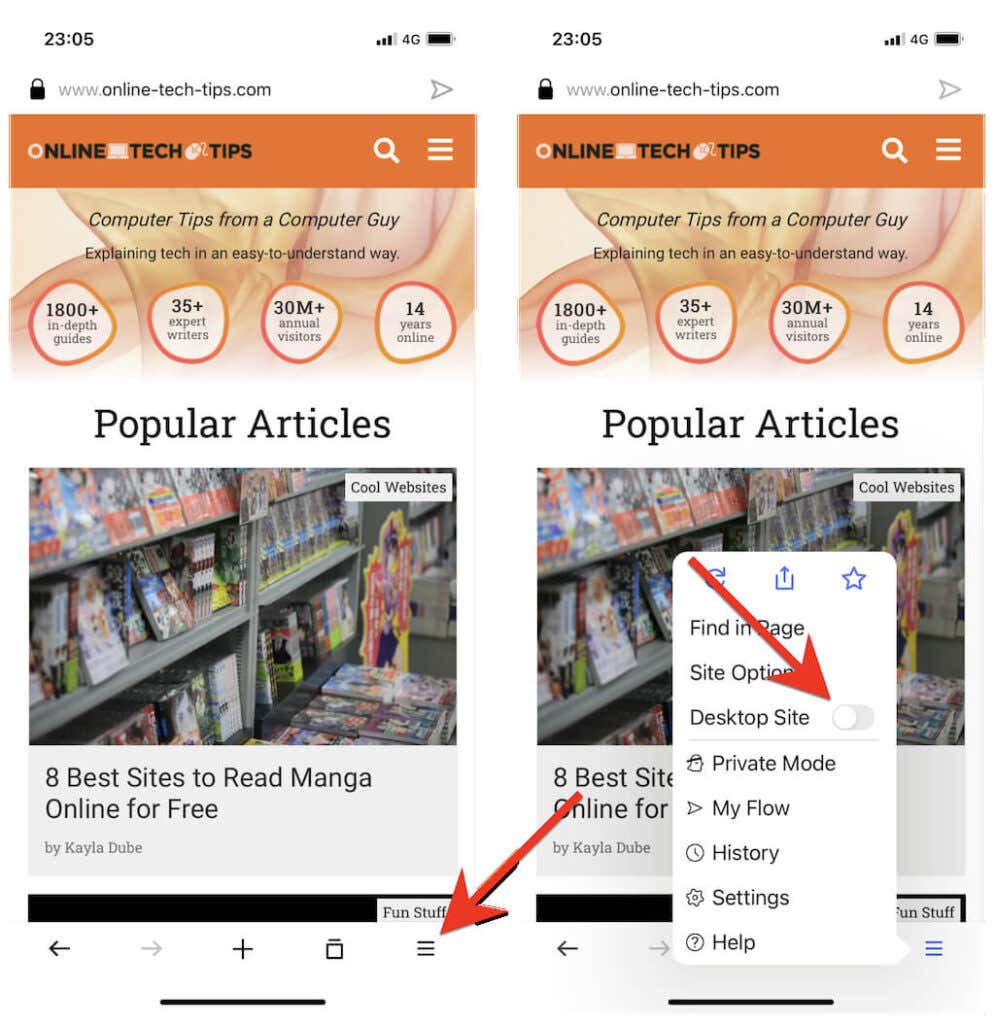
Chcete-li deaktivovat režim plochy pro kartu, jednoduše znovu otevřete nabídku Opera a vypněte přepínač vedle položky Web pro stolní počítače .
Použijte své mobilní zařízení k procházení jako na počítači
Pokud máte preferovaný prohlížeč pro Android nebo iOS se výše nezobrazuje, s největší pravděpodobností najdete možnost načítání webů v režimu plochy někde v nabídce prohlížeče nebo na stránce nastavení. Stačí se porozhlédnout a určitě na to narazíte.
Na tabletech je pravděpodobné, že váš prohlížeč již obsahuje aktivní režim plochy jako výchozí. Například verze Safari a Chrome pro tablety načítají stránky v režimu plochy (podobně jako Windows 10/11 PC nebo Mac), takže nemusíte dělat nic navíc.
.